Autore:
Peter Berry
Data Della Creazione:
15 Luglio 2021
Data Di Aggiornamento:
21 Giugno 2024

Contenuto
In questo articolo, wikiHow ti mostrerà come liberare spazio su disco rigido su un computer Windows 7. Puoi utilizzare lo strumento di pulizia del disco integrato per rimuovere file e file temporanei. Altre voci non necessarie o vai al Pannello di controllo per eliminare i programmi che non usi più.
Passi
Parte 1 di 2: utilizzo della pulizia del disco
. Fare clic sul logo colorato di Windows situato nell'angolo inferiore sinistro dello schermo. Apparirà un nuovo menu.
. Fare clic sul logo colorato di Windows situato nell'angolo inferiore sinistro dello schermo. Apparirà il menu Start.
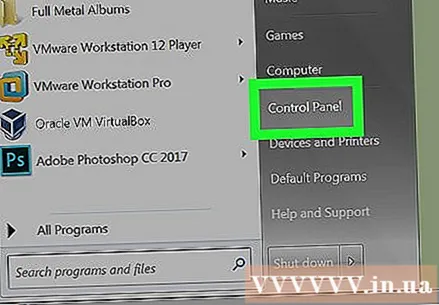
Clic Pannello di controllo sul lato destro del menu Start. Apparirà la finestra del pannello di controllo.- Se per qualsiasi motivo, Pannello di controllo non appare, puoi digitare pannello di controllo nella casella di testo nella parte inferiore del menu Start, quindi fare clic su Pannello di controllo nell'elenco dei risultati di ricerca.
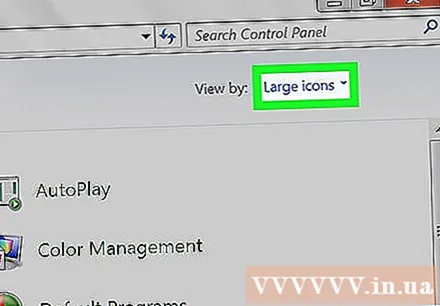
Fare clic sulla casella a discesa "Visualizza per". Questa casella si trova nell'angolo in alto a destra della pagina del pannello di controllo. Apparirà un menu a tendina.
Clic Categoria (Categoria) si trova nel menu a discesa.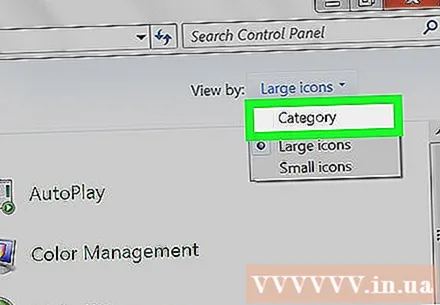

Fare clic sull'elemento Disinstallare un programma (Disinstalla un programma) sotto l'intestazione "Programmi" nella parte inferiore sinistra del menu a discesa.
Scegli un programma. Scorri verso il basso fino a trovare il programma che desideri disinstallare e fai clic sul nome per selezionarlo.
stampa Disinstalla (Disinstalla) nella parte superiore della finestra.
- Con alcuni programmi, invece di Disinstalla, sarebbe Cambia / Disinstalla (Cambia / Disinstalla).
Seguire le istruzioni sullo schermo. Di solito dovrai confermare che desideri rimuovere il programma e seguire le istruzioni del suo programma di disinstallazione.
- In alcuni casi, per rimuoverlo completamente, sarà necessario riavviare.
- Alcuni programmi verranno disinstallati non appena si preme Disinstalla.
Attendi il completamento della disinstallazione. A questo punto, puoi continuare a disinstallare un altro programma se necessario. annuncio pubblicitario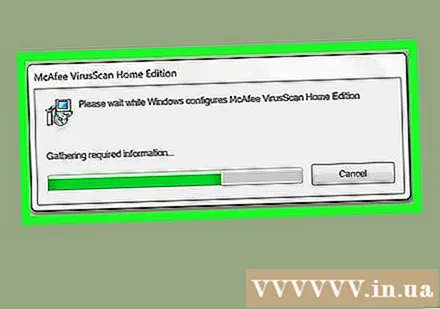
Consigli
- È possibile trasferire file su un disco rigido di backup per l'archiviazione esterna.
avvertimento
- Fai attenzione quando disinstalli i programmi sul tuo computer. Se il programma proviene da un distributore Microsoft o da un produttore di computer, a meno che tu non sappia esattamente di cosa si tratta, non toccarlo.



